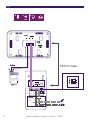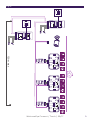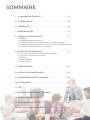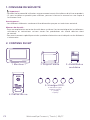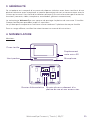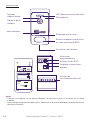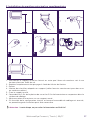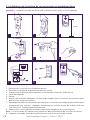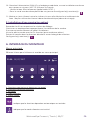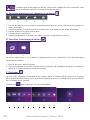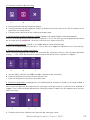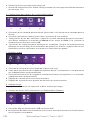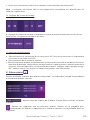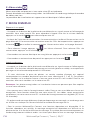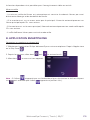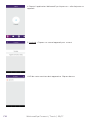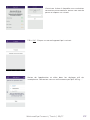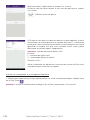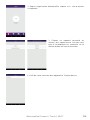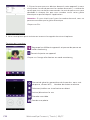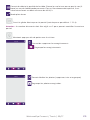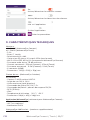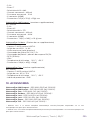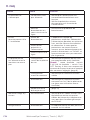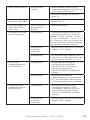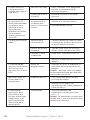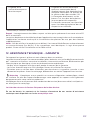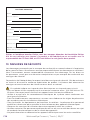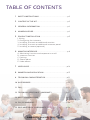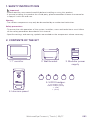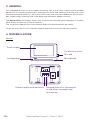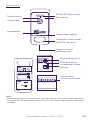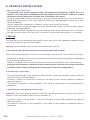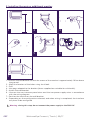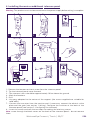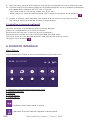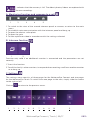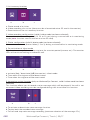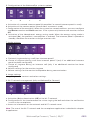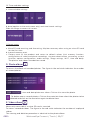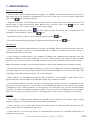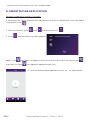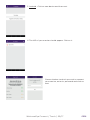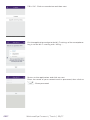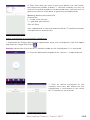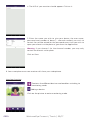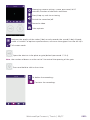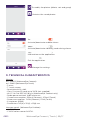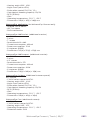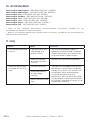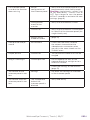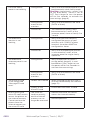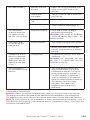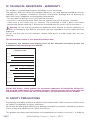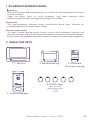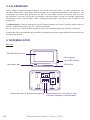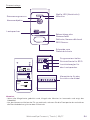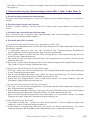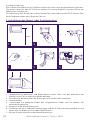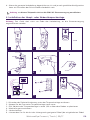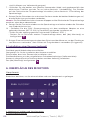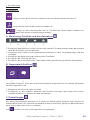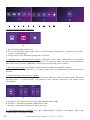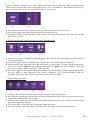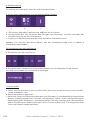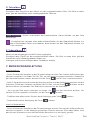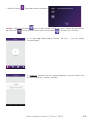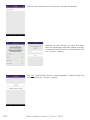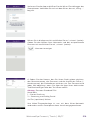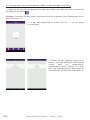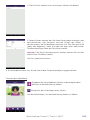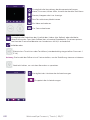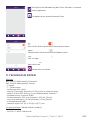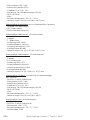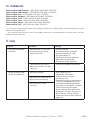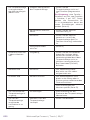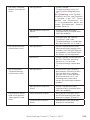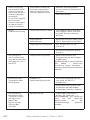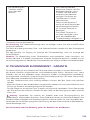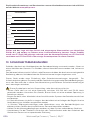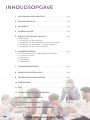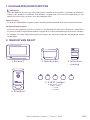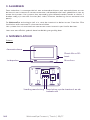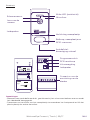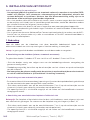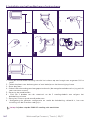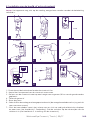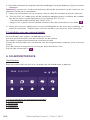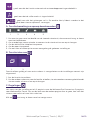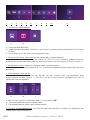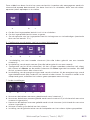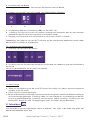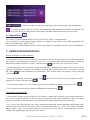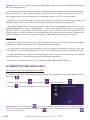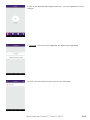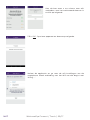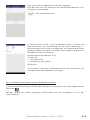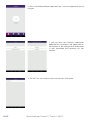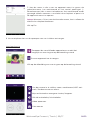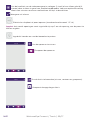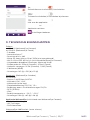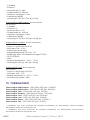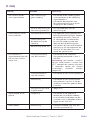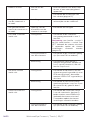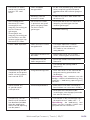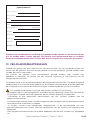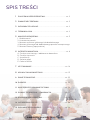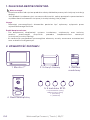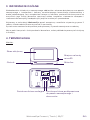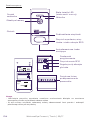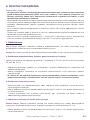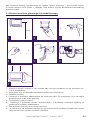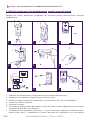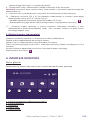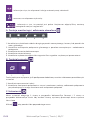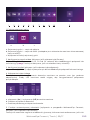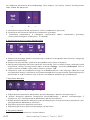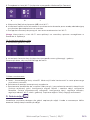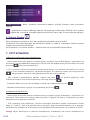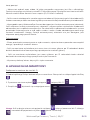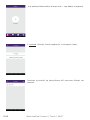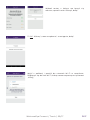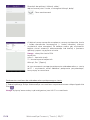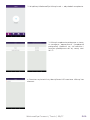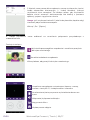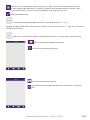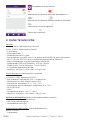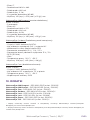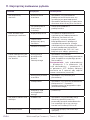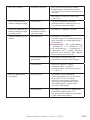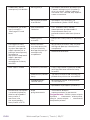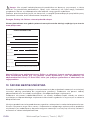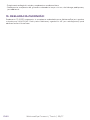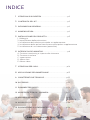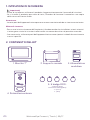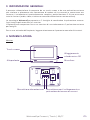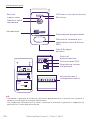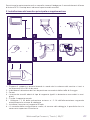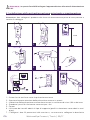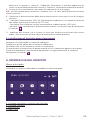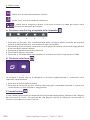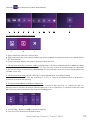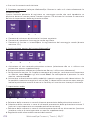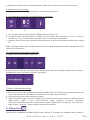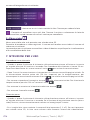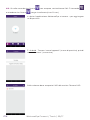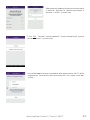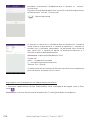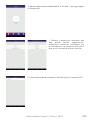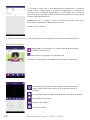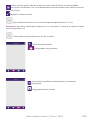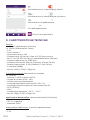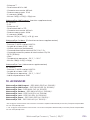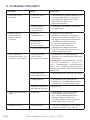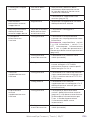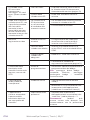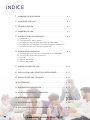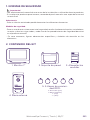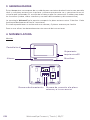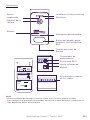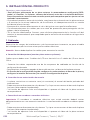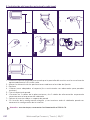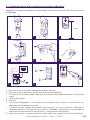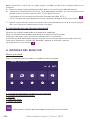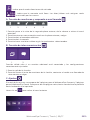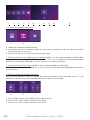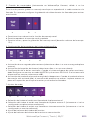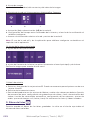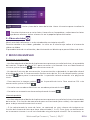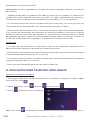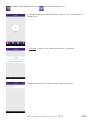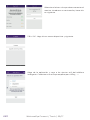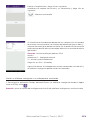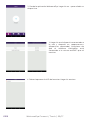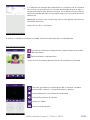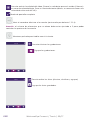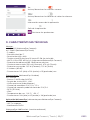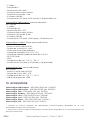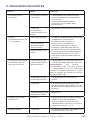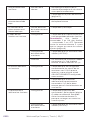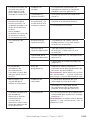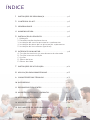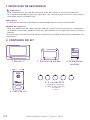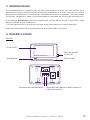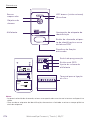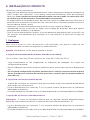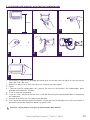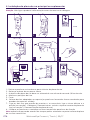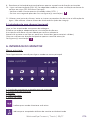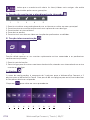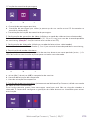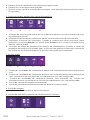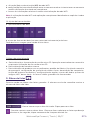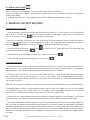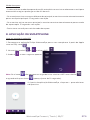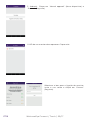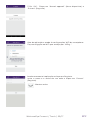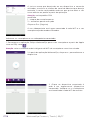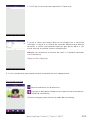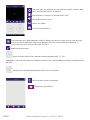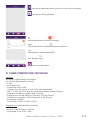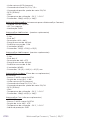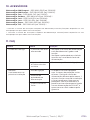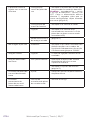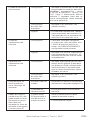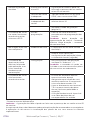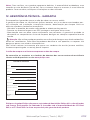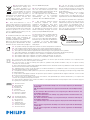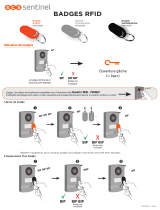Philips Welcome DES9900VDP/29 Benutzerhandbuch
- Typ
- Benutzerhandbuch
Seite wird geladen ...

WelcomeEye Connect / Touch / 09/17
2
Fig. 1
DES 9900 VDP
5 8 1 0 2 3
24V 550mA
+
-
1/3
2/4
Wifi 2.4GHz
DES 9900 VDP
5 8 1 0 2 3
Made in P.R.C
CFI Extel
ZI de Fétan, 01600 Trévoux
FRANCE
DES 9900 VDP
5 1 0 0 6 3
1
2
3
4
5
6
1 2
7
8
1
2
1
2
DES 9900 VDP
5 1 0 0 6 3
Made in P.R.C
CFI Extel
ZI de Fétan, 01600 Trévoux
FRANCE
IP44
20V 110mA
RFID 125kHz
120 m max
Of On (Master) On
Z
Z
Z
OO O
Z
Z
Z
1
2

WelcomeEye Connect / Touch / 09/17
3
Fig. 2
DES 9900 VDP
5 1 0 0 6 3
1
2
3
4
5
6
1 2
7
8
1
2
1
2
DES 9900 VDP
5 1 0 0 6 3
Made in P.R.C
CFI Extel
ZI de Fétan, 01600 Trévoux
FRANCE
IP44
20V 110mA
RFID 125kHz
DES 9900 VDP
5 8 1 0 2 3
24V 550mA
+
-
1/3
2/4
Wifi 2.4GHz
DES 9900 VDP
5 8 1 0 2 3
Made in P.R.C
CFI Extel
ZI de Fétan, 01600 Trévoux
FRANCE
DES 9900 VDP
5 8 1 0 2 3
24V 550mA
+
-
1/3
2/4
Wifi 2.4GHz
DES 9900 VDP
5 8 1 0 2 3
Made in P.R.C
CFI Extel
ZI de Fétan, 01600 Trévoux
FRANCE
DES 9900 VDP
5 8 1 0 2 3
24V 550mA
+
-
1/3
2/4
Wifi 2.4GHz
DES 9900 VDP
5 8 1 0 2 3
Made in P.R.C
CFI Extel
ZI de Fétan, 01600 Trévoux
FRANCE
DES 9900 VDP
5 1 0 0 6 3
1
2
3
4
5
6
1 2
7
8
1
2
1
2
DES 9900 VDP
5 1 0 0 6 3
Made in P.R.C
CFI Extel
ZI de Fétan, 01600 Trévoux
FRANCE
IP44
20V 110mA
RFID 125kHz
120 m max
Of On (Master) On
Z
Z
Z
On (Master)OnOn
Z
Z
Z
Of On (Master) On
Z
Z
Z
On (Slave)OnOn
Z
Z
Z
Of On (Master) On
Z
Z
Z
On (Slave)OnOn
Z
Z
Z
1
2
1
2
1

WelcomeEye Connect / Touch / 09/17
4
Fig. 3
DES 9900 VDP
5 1 0 0 6 3
1
2
3
4
5
6
1 2
7
8
1
2
1
2
DES 9900 VDP
5 1 0 0 6 3
Made in P.R.C
CFI Extel
ZI de Fétan, 01600 Trévoux
FRANCE
IP44
20V 110mA
RFID 125kHz
DES 9900 VDP
5 8 1 0 2 3
24V 550mA
+
-
1/3
2/4
Wifi 2.4GHz
DES 9900 VDP
5 8 1 0 2 3
Made in P.R.C
CFI Extel
ZI de Fétan, 01600 Trévoux
FRANCE
DES 9900 VDP
5 8 1 0 2 3
24V 550mA
+
-
1/3
2/4
Wifi 2.4GHz
DES 9900 VDP
5 8 1 0 2 3
Made in P.R.C
CFI Extel
ZI de Fétan, 01600 Trévoux
FRANCE
DES 9900 VDP
5 8 1 0 2 3
24V 550mA
+
-
1/3
2/4
Wifi 2.4GHz
DES 9900 VDP
5 8 1 0 2 3
Made in P.R.C
CFI Extel
ZI de Fétan, 01600 Trévoux
FRANCE
DES 9900 VDP
5 1 0 0 6 3
1
2
3
4
5
6
1 2
7
8
1
2
1
2
DES 9900 VDP
5 1 0 0 6 3
Made in P.R.C
CFI Extel
ZI de Fétan, 01600 Trévoux
FRANCE
IP44
20V 110mA
RFID 125kHz
DES 9900 VDP
5 8 1 0 2 3
24V 550mA
+
-
1/3
2/4
Wifi 2.4GHz
DES 9900 VDP
5 8 1 0 2 3
Made in P.R.C
CFI Extel
ZI de Fétan, 01600 Trévoux
FRANCE
DES 9900 VDP
5 8 1 0 2 3
24V 550mA
+
-
1/3
2/4
Wifi 2.4GHz
DES 9900 VDP
5 8 1 0 2 3
Made in P.R.C
CFI Extel
ZI de Fétan, 01600 Trévoux
FRANCE
DES 9900 VDP
5 8 1 0 2 3
24V 550mA
+
-
1/3
2/4
Wifi 2.4GHz
DES 9900 VDP
5 8 1 0 2 3
Made in P.R.C
CFI Extel
ZI de Fétan, 01600 Trévoux
FRANCE
Of On (Master) On
Z
Z
Z
On (Master)OnOn
Z
Z
Z
Of On (Master) On
Z
Z
Z
On (Slave)OnOn
Z
Z
Z
Of On (Master) On
Z
Z
Z
On (Slave)OnOn
Z
Z
Z
Of On (Master) On
Z
Z
Z
On (Master)OnOn
Z
Z
Z
Of On (Master) On
Z
Z
Z
On (Slave)OnOn
Z
Z
Z
Of On (Master) On
Z
Z
Z
On (Slave)OnOn
Z
Z
Z
120 m max
120 m max
1
2
1
2
1
2
Seite wird geladen ...
Seite wird geladen ...
Seite wird geladen ...
Seite wird geladen ...
Seite wird geladen ...
Seite wird geladen ...
Seite wird geladen ...
Seite wird geladen ...
Seite wird geladen ...
Seite wird geladen ...
Seite wird geladen ...
Seite wird geladen ...
Seite wird geladen ...
Seite wird geladen ...
Seite wird geladen ...
Seite wird geladen ...
Seite wird geladen ...
Seite wird geladen ...
Seite wird geladen ...
Seite wird geladen ...
Seite wird geladen ...
Seite wird geladen ...
Seite wird geladen ...
Seite wird geladen ...
Seite wird geladen ...
Seite wird geladen ...
Seite wird geladen ...
Seite wird geladen ...
Seite wird geladen ...
Seite wird geladen ...
Seite wird geladen ...
Seite wird geladen ...
Seite wird geladen ...
Seite wird geladen ...
Seite wird geladen ...
Seite wird geladen ...
Seite wird geladen ...
Seite wird geladen ...
Seite wird geladen ...
Seite wird geladen ...
Seite wird geladen ...
Seite wird geladen ...
Seite wird geladen ...
Seite wird geladen ...
Seite wird geladen ...
Seite wird geladen ...
Seite wird geladen ...
Seite wird geladen ...
Seite wird geladen ...
Seite wird geladen ...
Seite wird geladen ...
Seite wird geladen ...
Seite wird geladen ...
Seite wird geladen ...
Seite wird geladen ...
Seite wird geladen ...
Seite wird geladen ...

D1
WelcomeEye Connect / Touch / 09/17
D1
WelcomeEye Connect / Touch / 09/17
INHALT
1 SICHERHEITSANWEISUNGEN ......................................................S. 2
2 INHALT DES SETS .............................................................................S. 2
3 ALLGEMEINES ...................................................................................S. 3
4 NOMENKLATUR ................................................................................S. 3
5 INSTALLATION DES PRODUKTS .................................................. S. 5
1. Verkabelung
2. Parametrierung der Sprechanlage
3. Installation des Haupt- oder Zusatzmonitors
4. Installation der Haupt- oder Nebentürsprechanlage
5. Installation einer Kamera (optional)
6 OBERFLÄCHE DES MONITORS ....................................................S. 9
A. Monitoring-Funktion und Anrufannahme
B. Gegensprechfunktion
C. Einstellungen
D. Fotoalbum
E. Videoalbum
7 BEDIENUNGSANLEITUNG............................................................ S. 14
8 SMARTPHONEAPP....................................................................... S. 15
9 TECHNISCHE MERKMALE .......................................................... S. 22
10 ZUBEHÖR ......................................................................................... S. 24
11 FAQ ..................................................................................................... S. 24
12 TECHNISCHER KUNDENDIENST GARANTIE ..................... S. 28
13 SICHERHEITSMASSNAHMEN .................................................... S. 29
14 WARNUNG FCC/CE .......................................................................S. 30
15 KONFORMITÄTSERKLÄRUNG ...................................................S. 30

D2
WelcomeEye Connect / Touch / 09/17
1. SICHERHEITSANWEISUNGEN
Wichtig!
• Bitte lesen Sie diese Bedienungsanleitung vor Installation oder Verwendung des Geräts
aufmerksam durch.
• Wenn Sie dieses Gerät für Dritte installieren, muss dem Endnutzer diese
Bedienungsanleitung oder eine Kopie davon überlassen werden.
Warnhinweis:
• Die unterschiedlichen Elemente dürfen ausschließlich durch einen Techniker mit
entsprechender Zulassung demontiert werden.
Sicherheitsmaßnahmen:
• Für einen sicheren Betrieb dieses Systems müssen die Installateure, Benutzer und
Techniker sämtliche, in dieser Anleitung beschriebenen Sicherheitsmaßnahmen befolgen.
• Auf den Teilen sind gegebenenfalls Warnsymbole und spezi sche Warnungen angebracht.
2. INHALT DES SETS
1. 7’’ Monitor 2. Wandhalterung 3. Modulare
Stromversorgung
4. Türsprechanlage
5. 5 RFID-Tags:
2 Benutzer (grau)
1 Administrator (gelb)
1 - (rot)
1 +(blau)

D3
WelcomeEye Connect / Touch / 09/17
3. ALLGEMEINES
Diese Video-Türsprechanlage besteht aus einer Antwortstation für den Innenraum mit
taktilem Bildschirm und einer Außenanlage mit Gegensprechanlage und Kamera. Sie
ermöglicht es Ihnen, den Besucher an der Tür nach dem Läuten zu sehen und mit ihm
zu sprechen. Sie lässt sich leicht installieren, da zwei Kabel für das Ausführen sämtlicher
Funktionen nötig sind: Klingel, Video, Gegensprechanlage, Steuerung von Türö ner und
Automatik.
Die WelcomeEye Technik ermöglicht, die Türsprechanlage mit zwei Familien gemeinsam zu
nutzen. Jede Familie kann bis zu 3 Monitore haben.
Das System kann maximal eine Kamera und 2 Türsprechanlagen pro Familie umfassen.
Bitte lesen Sie für eine ordnungsgemäße Verwendung dieser Anlage diese Betriebsanleitung
aufmerksam durch.
4. NOMENKLATUR
Monitor:
Taktiler Bildschirm
Klemmleiste für Stromversorgung Klemmleiste für Anschluss der
Türsprechanlage und Zubehör
Lautsprecher
Mikrofon
Steckplatz
microSD-Karte
DES 9900 VDP
5 8 1 0 2 3
24V 550mA
+
-
1/3
2/4
Wifi 2.4GHz
DES 9900 VDP
5 8 1 0 2 3
Made in P.R.C
CFI Extel
ZI de Fétan, 01600 Trévoux
FRANCE

D4
WelcomeEye Connect / Touch / 09/17
Türsprechanlage:
Weiße LED (Nachtsicht)
Dämmerungssensor
Kameraobjektiv
Mikrofon
Lautsprecher
Ruftaste, Namensfeld und
RFID Sensor
Beleuchtung des
Namensfelds
Schraube zum
Diebstahlschutz
Klemmleiste für den
Anschluss der Kabel
Programmierschalter
Rückstelltaste für RFID
Lautstärkeregler für
den Lautsprecher
DES 9900 VDP
5 1 0 0 6 3
1
2
3
4
5
6
1 2
7
8
1
2
1
2
DES 9900 VDP
5 1 0 0 6 3
Made in P.R.C
CFI Extel
ZI de Fétan, 01600 Trévoux
FRANCE
IP44
20V 110mA
RFID 125kHz
DES 9900 VDP
5 1 0 0 6 3
1
2
3
4
5
6
1 2
7
8
1
2
1
2
DES 9900 VDP
5 1 0 0 6 3
Made in P.R.C
CFI Extel
ZI de Fétan, 01600 Trévoux
FRANCE
IP44
20V 110mA
RFID 125kHz
DES 9900 VDP
5 1 0 0 6 3
1
2
3
4
5
6
1 2
7
8
1
2
1
2
DES 9900 VDP
5 1 0 0 6 3
Made in P.R.C
CFI Extel
ZI de Fétan, 01600 Trévoux
FRANCE
IP44
20V 110mA
RFID 125kHz
Hinweise:
- Wenn die Klingeltaste gedrückt wird, klingelt der Monitor im Innenrohr und zeigt das
Videobild.
- Um das Namensschild an der Tür zu wechseln, nehmen Sie die Frontpartie ab und ziehen
die Plastikabdeckung hinter dem Etikett ab.
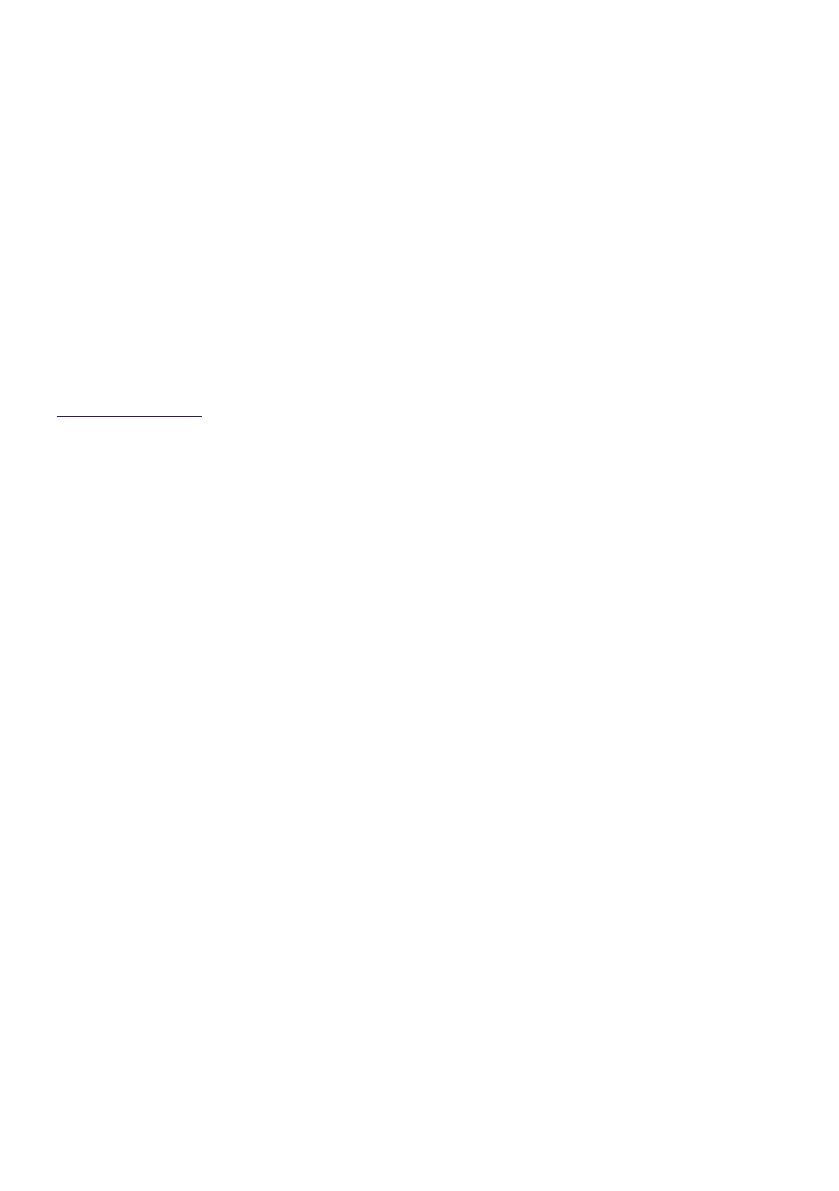
D5
WelcomeEye Connect / Touch / 09/17
5. INSTALLATION DES PRODUKTS
Wichtige Empfehlungen und Hinweise:
- Damit Sie Ihre Türsprechanlage optimal nutzen können, empfehlen wir Ihnen, sie
vor der endgültigen Installation einzustellen (RFID, Familienmodus 1 oder 2, 1 oder 2
Außenanlagen, Lautsprecherlautstärke). Hierbei kann eine provisorische Testinstallation
erforderlich sein, um zu prüfen, ob die Einstellungen korrekt vorgenommen worden sind.
- Sollten Sie Ihr Gerät vor dem Installieren ausprobieren wollen, achten Sie bitte darauf,
dass sich dabei die Außenanlage und der Monitor nicht im gleichen Raum benden, da
die Türsprechanlage sonst einen schrillen Ton von sich gibt (Rückkopplungseekt).
- Die Kamera nicht direkt gegen die Sonne oder in Richtung einer reektierenden Fläche
ausrichten.
- Um Kabel vor Stößen und Witterungseinüssen zu schützen, wird empfohlen, sie durch
einen Kabelschutzschlauch zu führen.
- Bei der Version WelcomeEye Connect empfehlen wir Ihnen, zu überprüfen, ob Ihr WLAN-
Netz den Ort seiner Installation abdeckt.
1. Verkabelung
Um Störungen und Fehlfunktionen zu vermeiden, führen Sie das Kabel Ihrer Video-
Türsprechanlage nicht durch den gleichen Leitungskanal wie die Stromkabel.
Achtung: Keinesfalls die Kabel doppelt legen, um ihren Querschnitt zu vergrößern.
a. Anschluss der Video-Sprechanlage (Monitor, Türsprechanlage und Kamera)
Zu verwendende Kabel: 2 Kabel 0,75 mm
2
bis 80 m oder 2 Kabel 1,5 mm
2
bis 120 m.
- Kabel ordnungsgemäß und unter Beachtung eines der gewünschten Konguration
entsprechenden Kabelschemas anschließen.
- Bitte beachten Sie genau das Etikett, das sich auf der Rückseite des Monitors und der
Türsprechanlage bendet.
- Stellen Sie die Schalter auf der Rückseite der Türsprechanlage und kongurieren Sie
die Monitorschnittstelle entsprechend der von Ihnen gewählten Konguration (siehe
Abschnitt 2 Einstellungen der Sprechanlage).
b. Anschluss eines Torantriebs
- Die Kamera verfügt über einen „Trocken“-Kontakt ohne Strom, der an die Druckschalter-
Steuerung Ihrer Automatik angeschlossen werden muss.
- Direkt an die Klemmen 5 und 6 auf der Rückseite der Sprechanlage anschließen (es ist
keine Polarität zu beachten).
- Die Önen-Funktion ist nur dann verfügbar, wenn auch das Videobild der Türsprechanlage
verfügbar ist.
c. Anschluss eines elektrischen Türöners oder Schlosses
Wichtig: Der Türöner oder das elektrische Schloss, das Sie bedienen möchten, muss in
jedem Fall über einen mechanischen Speicher verfügen. Der Strom am Türöner darf 1,1 A
nicht überschreiten.
- Direkt an die Klemmen 7 und 8 auf der Rückseite der Sprechanlage anschließen (es ist
keine Polarität zu beachten).

D6
WelcomeEye Connect / Touch / 09/17
- Die Önen-Funktion ist nur dann verfügbar, wenn auch das Videobild der Türsprechanlage
verfügbar ist.
2. Parametrierung der Sprechanlage (siehe Abb. 1, Abb. 2 oder Abb. 3)
a. Einstellung der Nummer der Sprechanlage:
Schalter 2 auf Sprechanlage Nr. 1 nach links stellen und auf Sprechanlage Nr. 2 nach rechts
stellen.
b. Einstellung der Anzahl von Familien:
Schalter 1 für den Modus 1 Familie nach links stellen und für den Modus 2 Familien nach
rechts.
c. Einstellen der Lautstärke der Sprechanlage:
Zum Einstellen der Lautstärke der Sprechanlage den Lautstärkeregler mithilfe eines
Kreuzschlitzschraubenziehers drehen.
d. Einstellen der RFID-Funktion:
1) Programmierung (oder Rücksetzung) der Administrator-Tags:
Bei der ersten Inbetriebnahme müssen die Tags obligatorisch in der folgenden Reihenfolge
eingestellt werden:
1. 5 Sekunden lang auf den auf der Rückseite der Türsprechanlage bendlichen
Rückstellknopf. Die Türsprechanlage gibt 6 kurze Pieptöne ab.
2. Den (gelben) Administrator-Tag am Gerät entlangführen. Die Programmierung wird mit
einem kurzen Piepton bestätigt.
3. Den (blauen) Tag am Gerät entlangführen. Die Programmierung wird mit einem kurzen
Piepton bestätigt.
4. Den (roten) Tag am Gerät entlangführen. Das Ende der Programmierung der Administrator-
Tags wird mit einem langen Piepton bestätigt.
2) Einen oder mehrere Benutzer-Tags hinzufügen:
1. Den Tag + (blau) am Gerät entlangführen. Vier lange Pieptöne bestätigen den Übergang
in den Programmierungsmodus.
2. Alle zu aktivierenden Benutzer-Tags (grau) am Gerät entlangführen. Ein kurzer Piepton
bestätigt die Programmierung für jeden präsentierten Tag.
3. Wenn alle Tags programmiert sind, 10 Sekunden warten. Ein langer Piepton zeigt das
Ende des Programmierungsvorgangs an.
3) Einen oder mehrere Benutzer-Tags entfernen:
1. Den Tag - (rot) am Gerät entlangführen. Vier lange Pieptöne bestätigen den Übergang in
den Programmierungsmodus.
2. Alle zu deaktivierenden Benutzer-Tags (grau) am Gerät entlangführen. Ein kurzer Piepton
bestätigt die Aufhebung der Programmierung für jeden präsentierten Tag.
3. Wenn für alle Tags die Programmierung aufgehoben ist, 10 Sekunden warten. Ein langer
Piepton zeigt das Ende des Programmierungsvorgangs an.
4) Alle Benutzer-Tags entfernen:
1. Den Administrator-Tag - (gelb) am Gerät entlangführen. 4 kurze Pieptöne zeigen den
Übergang in den Programmierungsmodus an.
2. Einen bereits hinzugefügten Benutzer-Tag (grau) am Gerät entlangführen. Ein kurzer
Piepton bestätigt die Aufhebung der Programmierung für alle Benutzer-Tags.

D7
WelcomeEye Connect / Touch / 09/17
5) Gebrauch der Tags:
Zum Ö nen Ihres elektrischen Türö ners führen Sie Ihren zuvor programmierten Benutzer-
Tag (grau) schnell an dem RFID-Sensor entlang. Ein kurzer Piepton zeigt das Ö nen des
elektrischen Türö ners an.
Zur Betätigung Ihres Torantriebs, halten Sie den Tag 3 Sekunden vor den RFID-Sensor. Zwei
kurze Pieptöne zeigen das Ö nen des Tors an.
3. Installation des Haupt- oder Zusatzmonitors
1m60
DES 9900 VDP
5 8 1 0 2 3
24V 550mA
+
-
1/3
2/4
WiĮ 2.4GHz
DES 9900 VDP
5 8 1 0 2 3
Made in P.R.C
CFI Extel
ZI de Fétan, 01600 Trévoux
FRANCE
1 2
4
7
5 6
3
1 – Wandhalterung befestigen und dabei darauf achten, dass sich der Bildschirm des
Monitors etwa 1,60 m über dem Boden be ndet.
2 – Ermitteln Sie die Positionen der Bohrungen mithilfe der Bohrschablone.
3 – Löcher bohren.
4 – Verwenden Sie geeignete Dübel (die mitgelieferten Dübel sind für Mauern aus
Vollmaterial geeignet).
5 – Bringen Sie die Wandhalterung an.
6 – Schließen Sie die 2 Kabel der Außenanlage und die 2 Stromversorgungskabel an und
halten Sie sich dabei genau an das Kabelschema.
7 – Bringen Sie den Monitor an der Wandhalterung an.

D8
WelcomeEye Connect / Touch / 09/17
8 – Wenn die gesamte Verkabelung abgeschlossen ist und je nach gewählter Kon guration
kann ein Einstellen der Schnittstelle erforderlich sein.
Achtung:
zu diesem Zeitpunkt nicht an die 230V AC Stromversorgung anschließen.
4. Installation der Haupt-
oder Nebentürsprechanlage
Achtung: Das Gerät darf nicht vor Ende der Verkabelung an die Stromversorgung
angeschlossen werden.
DES 9900 VDP
5 1 0 0 6 3
1
2
3
4
5
6
1 2
7
8
1
2
1
2
DES 9900 VDP
5 1 0 0 6 3
Made in P.R.C
CFI Extel
ZI de Fétan, 01600 Trévoux
FRANCE
IP44
20V 110mA
RFID 125kHz
1m60
1
1
2
2
1 2
4
7
5
3
6
8 9
1 - Schraube der Diebstahlsicherung unter der Türsprechanlage entfernen.
2 - Kippen Sie die Frontseite Türsprechanlage nach vorne.
3 - Das Objektiv der Türsprechanlage ist etwa 1,60 m über dem Boden zu platzieren.
4 - Markierungen anzeichnen.
5 – Löcher bohren.
6 – Verwenden Sie für die Art des Untergrunds geeignete Dübel (die mitgelieferten Dübel

D9
WelcomeEye Connect / Touch / 09/17
sind für Mauern aus Vollmaterial geeignet).
7 - Schließen Sie die beiden vom Monitor kommenden Kabel und gegebenenfalls den
elektrischen Türö ner und das Tor an (siehe Abschnitt 1 Verkabelung). Die Schalter
auf der Rückseite der Türsprechanlage einstellen (siehe Abschnitt 2 Einstellung der
Sprechanlage).
8 – Setzen Sie die Schrauben ein und setzen Sie dann wieder die beiden Abdeckungen auf,
die die Befestigungsschrauben verdecken.
Hinweis: Die Schrauben durch die schwarzen Klappen auf der Rückseite der Türsprechanlage
anziehen, ohne diese abzunehmen.
9 - Setzen Sie die Frontseite wieder vor die Sprechanlage und ziehen wieder die Schraube
zum Diebstahlschutz fest.
10 - Schließen Sie die 230V~-Stromversorgung mit dem modularen Adapter an eine
geltenden Normen (NFC 15-100 für Frankreich) genügende Installation an.
- Prüfen Sie das ordnungsgemäße Funktionieren (Videoruf, RFID...).
- Denken Sie im Fall einer zweiten Türsprechanlage daran, den (die) Monitor(e) zu
kon gurieren.
On
11 - Bringen Sie eine Silikonfuge zwischen dem Schutz und der Mauer an, um das Eindringen
von Wasser zu verhindern. *Kein Silikon auf Essigsäurebasis verwenden (Essiggeruch).
5. Installation einer Kamera (optional)
Die Kabel gemäß Kabelschema anschließen.
Geeigneten Ort für die Installation der Kamera auswählen.
Sicherstellen, dass kein Element die Installation stört.
Die Wandhalterung mit den mitgelieferten Schrauben befestigen (Vollmaterialien).
Kamera in die gewünschte Richtung drehen und den Haltering festdrehen.
Den (die) Monitor(e) kon gurieren
On
6. OBERFLÄCHE DES MONITORS
Hauptmenü
Bildschirm berühren, um ihn einzuschalten und zum Hauptmenü zu gelangen.
FULL
MEM.
22
4
23:59 01/07/2017
FULL
MEM.
A B C D E
A. Monitoring-Funktion und Anrufannahme
B. Gegensprechfunktion

D10
WelcomeEye Connect / Touch / 09/17
C. Einstellungen
D. Fotoalbum
E. Videoalbum
: zeigt an, dass die Funktion automatischer Anrufbeantworter aktiviert ist.
: zeigt die Aktivierung des lautlosen Modus an
: zeigt an, dass der Speicher voll ist. Die ältesten Fotos/Videos werden nun
durch die neuen Aufzeichnungen ersetzt.
A. Monitoring-Funktion und Anrufannahme
1 2 3 4 5
1: Ermöglicht den Wechsel auf die Ansicht der zweiten Türsprechanlage oder der Kamera
oder die Rückkehr zum Hauptmenü.
2: Ermöglicht den Aufbau einer Sprachkommunikation mit der Türsprechanlage und das
Au egen.
3: Ermöglicht die Betätigung des elektrischen Türö ners.
4: Ermöglicht die Ö nung des Tors.
5: Ermöglicht die Aufnahme eines Fotos oder Videos gemäß den gewählten Parametern.
B. Gegensprechfunktion
1 2
Verfügbare Funktion, wenn ein zusätzlicher Monitor angeschlossen ist und die Parameter
korrekt eingestellt sind.
1: Ermöglicht das Verlassen der Funktion.
2: Ermöglicht es, die anderen Monitore der Familie anzurufen, bei einem Anruf eines
anderen Monitors zu antworten oder aufzulegen.
C. Einstellungen
Das Menü Einstellungen besteht aus 3 Seiten für WelcomeEye Connect und 2 Seiten für
WelcomeEye Touch. Um von einer zur anderen Seite zu wechseln, genügt es, den Bildschirm
nach rechts oder nach links zu schieben.
Auf
klicken, um zum vorherigen Menü zu gelangen.

D11
WelcomeEye Connect / Touch / 09/17
1 2 3 4 5 6 7 8 9 10 11
1. Bewegungsspeicher-Funktion
a b c
a: Besucheraufnahme per Foto.
b: Besucheraufnahme per Video (eine in die Kamera eingeführte, formatierte microSD-
Karte ist erforderlich).
c: Deaktivierung der Bewegungsspeicher-Funktion.
2. Kon guration Videoaufzeichnungen (verfügbar, wenn der Videomodus ausgewählt
wurde). Die Länge der Videoaufzeichnung (10, 20 oder 30 Sek.) bei Anruf in Abwesenheit
oder Monitoring wählen (Achtung: Funktion ohne microSD-Karte inaktiv).
3. Kon guration Fotos (verfügbar, wenn der Fotomodus ausgewählt wurde).
Die Anzahl der Fotoaufnahmen (1, 2 oder 3) bei Anruf in Abwesenheit oder Monitoring
wählen.
4. Deaktivierung des lautlosen Modus
Diese Funktion ermöglicht es, den Klingelton des Monitors für einen bestimmten Zeitraum
(Mittagsschlaf,...) auszuschalten. Die Monitor-LEDs blinken weiterhin, um einen Anruf
anzuzeigen.
a b c
a: Klingelton des Monitors aktivieren (On)/deaktivieren (O ).
b: Uhrzeit, zu der der Klingelton deaktiviert wird.
c: Uhrzeit, zu der der Klingelton reaktiviert wird.
5. Anrufbeantworter-Funktion (nur bei WelcomeEye Connect, verfügbar, wenn der
Videomodus ausgewählt wurde)

D12
WelcomeEye Connect / Touch / 09/17
Diese Funktion ermöglicht es, eine Sprachnachricht aufzuzeichnen, die wiedergegeben
wird, wenn niemand den Anruf entgegennimmt. Es ist erforderlich, die Videoaufzeichnung
bei Anrufen einzustellen, um diese Funktion zu aktivieren.
a b c
a: Ermöglicht die Aktivierung Deaktivierung der Sprachnachricht-Funktion.
b: Ermöglicht den Abruf der gespeicherten Sprachnachricht.
c: Ermöglicht Start und Stopp der Aufzeichnung der Sprachnachricht (maximale Dauer der
Nachricht: 15 Sek.).
6: Kon guration der Optionen des Systems WelcomeEye
a b c d
a: Aktivierung einer zweiten Türsprechanlage („On“ wählen bei Verwendung einer zweiten
Türsprechanlage).
b: Aktivierung der Option Kamera („On“ wählen bei Verwendung einer Kamera).
c: Kon guration des Monitors bzw. der Monitore. Umfasst das System mehrere Monitore,
ist ein Monitor als Master, die anderen Monitore als Slaves zu kon gurieren. Falls das
System nur einen Monitor umfasst, „O “ wählen.
d: Aktivierung des Energiesparmodus der Video-Türsprechanlage. Ist der Energiesparmodus
aktiviert (On), ist der Verbrauch des Geräts niedriger. Die Türsprechanlage wird auf
Standby geschaltet, der Monitor erhält also keine Anrufe mehr.
7: Audio-Einstellungen
a b c d e
a: Auswahl des Klingeltons bei einem Anruf von der Türsprechanlage 1
b: Auswahl des Klingeltons bei einem Anruf der Türsprechanlage 2 (nur wenn eine zusätzliche
Türsprechanlage eingestellt wurde)
c: Auswahl des Klingeltons bei einem Interkommunikationsanruf (nur wenn ein zusätzlicher
Monitor eingestellt wurde)
d: Einstellen der Lautstärke des Klingeltons des Monitors
e: Einstellung der Lautstärke des Lautsprechers des kommunizierenden Monitors.

D13
WelcomeEye Connect / Touch / 09/17
8: Bildeinstellung
Einstellung von Helligkeit, Kontrast und Farbe des Bildes.
9: WLan-Netz-Management (nur bei WelcomeEye Connect)
a b c
a: Aktivierung (On) oder Deaktivierung (O ) des WLan-Netzes.
b: Kon guration der Zeit zwischen dem Klingeln des Besuchers und des Versands der
Benachrichtigung an das Smartphone.
c: Zugang zu Informationen über das Netz und WLan-Netzwerk-Reset.
Hinweis: Die Nutzung des WLan-Netzes und der Smartphone-App wird in Kapitel 8
Anwendung beschrieben.
10: Einstellung von Uhr und Datum
a: Einstellung von Uhr und Datum
b: Einstellung des Formats von Datum (Anwendung nur im Hauptmenü) und Uhrzeit.
Das Bild verschieben, um zum Menü zu gelangen.
11: Reset-Menü
a: Reset und Formatierung der microSD-Karte. Kann bei erster Nutzung einer microSD-
Karte erforderlich sein.
b: Reset des internen Speichers.
c: Reset des Geräts auf Werkseinstellungen und Rückkehr zu standardmäßig eingestellten
Werten (Bewegungsspeicher-Funktion, Kon guration Video- und Fotoaufzeichnungen,
Deaktivierung des Klingeltons, Anrufbeantworter-Funktion, Kon guration der Optionen,
Audio-Einstellungen, Bildeinstellungen, WLan, Datum und Uhrzeit). Die aufgezeichneten
Fotos und Videos werden behalten.

D14
WelcomeEye Connect / Touch / 09/17
D. Fotoalbum
Ermöglicht den Zugri auf das Album mit den aufgezeichneten Fotos. Die Zahl im roten
Kreis gibt die Anzahl der nicht wiedergegebenen Fotos an.
: Datum und Uhrzeit der Fotoaufnahme. Darauf klicken, um das Foto
anzuzeigen.
: Ermöglicht das Löschen eines oder mehrere Bilder. Auf den Papierkorb klicken, um
die zu löschenden Fotos auszuwählen, dann erneut auf den Papierkorb klicken, um
sie zu löschen.
E. Videoalbum
Menü nur bei eingelegter microSD-Karte zugänglich.
Ermöglicht den Zugri auf die aufgezeichneten Videos. Die Zahl im roten Kreis gibt die
Anzahl der nicht wiedergegebenen Videos an.
Anzeigen und Löschen erfolgen beim Fotoalbum analog.
7. BEDIENUNGSANLEITUNG
Anrufannahme:
- Durch Drücken des Knopfes an der Türsprechanlage wird ein Ton und das Au euchten des
Monitors ausgelöst. Sie haben 20 Sek. Zeit, um den Anruf entgegenzunehmen. Sobald Sie
den Besucher erkannt haben, drücken Sie die Taste , um mit ihm zu kommunizieren.
- Nach 2 Gesprächsminuten endet die Kommunikation und der Bildschirm wechselt auf die
Startseite. Endet das Gespräch vor Ablauf der 120 Sek., auf die Taste
- Nach 2 Gesprächsminuten endet die Kommunikation und der Bildschirm wechselt auf die
drücken, um die
Kommunikation zu beenden. Der Bildschirm wechselt auf die Startseite.
- Um sich das Bild erneut anzeigen zu lassen, auf auf der Startseite drücken. Um
weitere 120 Sek. sprechen zu können, auf die Taste drücken.
- Türö ner oder elektrisches Schloss durch Betätigung der Taste steuern.
- Torautomatik durch Betätigung der Taste steuern.
Anruf in Abwesenheit:
- Durch Drücken des Knopfes an der Türsprechanlage wird ein Ton und das Au euchten des
Monitors ausgelöst. Ist die Bewegungsspeicher-Funktion aktiviert (Foto oder Video), wird
dem Nutzer automatisch eine Aufnahme des Besuchers zur Verfügung gestellt.

D15
WelcomeEye Connect / Touch / 09/17
- Wenn Sie die Aufnahme von Fotos gewählt haben, wird eine bestimmte Anzahl an Bildern
aufgenommen, die der von Ihnen ausgewählten Fotoanzahl (1, 3 oder 5) entspricht. Diese
Fotos werden auf dem internen Speicher gespeichert, falls keine microSD-Karte eingeführt
ist. Andernfalls werden sie auf der microSD-Karte gespeichert.
Hinweis: Die im internen Speicher gespeicherten Fotos können nicht auf eine Speicherkarte
kopiert werden.
- Sie können auch die Videoaufzeichnung wählen. In diesem Fall wird ein Video mit Ton
aufgezeichnet. Für diese Funktion ist eine microSD-Karte erforderlich. Videos werden
immer auf Ihrer microSD-Karte gespeichert. Die Dauer der Aufzeichnung ist einstellbar (10,
20 oder 30 Sekunden).
- Bei einer Abwesenheitsnachricht (Besucheraufnahme oder Nachricht) zeigt ein roter Kreis
mit einer Zahl auf der Startseite die Anzahl der nicht wiedergegebenen Nachrichten an.
- Bei der Version WelcomeEye Connect steht eine Anrufbeantworter-Funktion zur Verfügung.
Falls die Anrufbeantworter-Funktion aktiviert ist, wird die aufgezeichnete Nachricht an
der Türsprechanlage wiedergegeben. Um die Wiedergabe der Nachricht zu ermöglichen,
wechselt das System automatisch in den Modus Video- und Fotoaufzeichnung. Der
Besucher kann also eine Nachricht hinterlassen. Achtung: Die Anrufbeantworter-Funktion
ist nur möglich, wenn die Videoaufzeichnung aktiviert ist.
Standby-Schaltung
- Die Standby-Schaltung des Bildschirms erfolgt automatisch und besteht darin, den
Bildschirm zu Energiespar- und Haltbarkeitszwecken in den Ruhemodus zu versetzen.
- Be ndet sich der Monitor nicht im Hauptmenü, wechselt er nach 15 Sekunden ohne
Betätigung automatisch zum Hauptbildschirm.
- Be ndet sich der Monitor im Hauptmenü, wechselt er nach 15 Sekunden ohne Betätigung
automatisch in den Standby-Modus.
- Es genügt, den Bildschirm zu berühren, um den Standby-Modus zu verlassen.
8. SMARTPHONEAPP
Einen Monitor mit dem WLan-Netz verbinden
1. Laden Sie die App Philips WelcomeEye auf Ihrem Smartphone herunter. Über den Apple
store oder den Play store
2. Gehen Sie auf dem Monitor auf , dann auf und aktivieren Sie das WLan:

D16
WelcomeEye Connect / Touch / 09/17
3. Gehen Sie auf , folgendes Menü erscheint:
Hinweis: Falls das Symbol nicht in der zweiten Zeile erscheint, setzen Sie das WLan
per Klick auf
Falls das Symbol
zurück und warten Sie bis das Symbol erscheint (ca. 30 Sek.).
4. In der App WelcomeEye klicken Sie auf +, um ein Gerät
hinzuzufügen.
5. Android : Klicken Sie auf „nouvel appareil“ (neues Gerät) und
anschließend auf „suivant“ (weiter).

D17
WelcomeEye Connect / Touch / 09/17
Die UID Ihrer Kamera muss erscheinen. Klicken Sie darauf.
Wählen Sie den Router, mit dem Sie Ihren
Monitor verbinden möchten, geben Sie das
entsprechende Passwort ein und klicken Sie
auf „suivant“ (weiter).
5b. IOS : Gerät klicken Sie auf „nouvel appareil“ (neues Gerät) und
anschließend auf „suivant“ (weiter).
Seite wird geladen ...
Seite wird geladen ...
Seite wird geladen ...
Seite wird geladen ...
Seite wird geladen ...
Seite wird geladen ...
Seite wird geladen ...
Seite wird geladen ...
Seite wird geladen ...
Seite wird geladen ...
Seite wird geladen ...
Seite wird geladen ...
Seite wird geladen ...
Seite wird geladen ...
Seite wird geladen ...
Seite wird geladen ...
Seite wird geladen ...
Seite wird geladen ...
Seite wird geladen ...
Seite wird geladen ...
Seite wird geladen ...
Seite wird geladen ...
Seite wird geladen ...
Seite wird geladen ...
Seite wird geladen ...
Seite wird geladen ...
Seite wird geladen ...
Seite wird geladen ...
Seite wird geladen ...
Seite wird geladen ...
Seite wird geladen ...
Seite wird geladen ...
Seite wird geladen ...
Seite wird geladen ...
Seite wird geladen ...
Seite wird geladen ...
Seite wird geladen ...
Seite wird geladen ...
Seite wird geladen ...
Seite wird geladen ...
Seite wird geladen ...
Seite wird geladen ...
Seite wird geladen ...
Seite wird geladen ...
Seite wird geladen ...
Seite wird geladen ...
Seite wird geladen ...
Seite wird geladen ...
Seite wird geladen ...
Seite wird geladen ...
Seite wird geladen ...
Seite wird geladen ...
Seite wird geladen ...
Seite wird geladen ...
Seite wird geladen ...
Seite wird geladen ...
Seite wird geladen ...
Seite wird geladen ...
Seite wird geladen ...
Seite wird geladen ...
Seite wird geladen ...
Seite wird geladen ...
Seite wird geladen ...
Seite wird geladen ...
Seite wird geladen ...
Seite wird geladen ...
Seite wird geladen ...
Seite wird geladen ...
Seite wird geladen ...
Seite wird geladen ...
Seite wird geladen ...
Seite wird geladen ...
Seite wird geladen ...
Seite wird geladen ...
Seite wird geladen ...
Seite wird geladen ...
Seite wird geladen ...
Seite wird geladen ...
Seite wird geladen ...
Seite wird geladen ...
Seite wird geladen ...
Seite wird geladen ...
Seite wird geladen ...
Seite wird geladen ...
Seite wird geladen ...
Seite wird geladen ...
Seite wird geladen ...
Seite wird geladen ...
Seite wird geladen ...
Seite wird geladen ...
Seite wird geladen ...
Seite wird geladen ...
Seite wird geladen ...
Seite wird geladen ...
Seite wird geladen ...
Seite wird geladen ...
Seite wird geladen ...
Seite wird geladen ...
Seite wird geladen ...
Seite wird geladen ...
Seite wird geladen ...
Seite wird geladen ...
Seite wird geladen ...
Seite wird geladen ...
Seite wird geladen ...
Seite wird geladen ...
Seite wird geladen ...
Seite wird geladen ...
Seite wird geladen ...
Seite wird geladen ...
Seite wird geladen ...
Seite wird geladen ...
Seite wird geladen ...
Seite wird geladen ...
Seite wird geladen ...
Seite wird geladen ...
Seite wird geladen ...
Seite wird geladen ...
Seite wird geladen ...
Seite wird geladen ...
Seite wird geladen ...
Seite wird geladen ...
Seite wird geladen ...
Seite wird geladen ...
Seite wird geladen ...
Seite wird geladen ...
Seite wird geladen ...
Seite wird geladen ...
Seite wird geladen ...
Seite wird geladen ...
Seite wird geladen ...
Seite wird geladen ...
Seite wird geladen ...
Seite wird geladen ...
Seite wird geladen ...
Seite wird geladen ...
Seite wird geladen ...
Seite wird geladen ...
Seite wird geladen ...
Seite wird geladen ...
Seite wird geladen ...
Seite wird geladen ...
Seite wird geladen ...
Seite wird geladen ...
Seite wird geladen ...
Seite wird geladen ...
Seite wird geladen ...
Seite wird geladen ...
Seite wird geladen ...
Seite wird geladen ...
Seite wird geladen ...
Seite wird geladen ...
Seite wird geladen ...
Seite wird geladen ...
Seite wird geladen ...
Seite wird geladen ...
Seite wird geladen ...
Seite wird geladen ...
Seite wird geladen ...
Seite wird geladen ...
Seite wird geladen ...
Seite wird geladen ...
-
 1
1
-
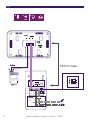 2
2
-
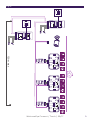 3
3
-
 4
4
-
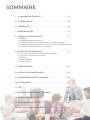 5
5
-
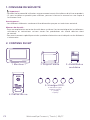 6
6
-
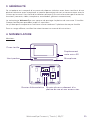 7
7
-
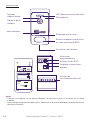 8
8
-
 9
9
-
 10
10
-
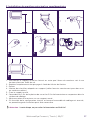 11
11
-
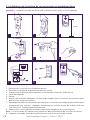 12
12
-
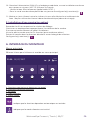 13
13
-
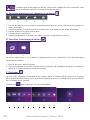 14
14
-
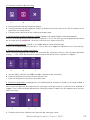 15
15
-
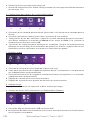 16
16
-
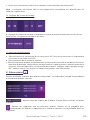 17
17
-
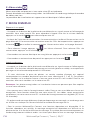 18
18
-
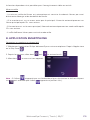 19
19
-
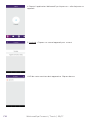 20
20
-
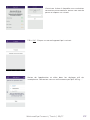 21
21
-
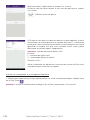 22
22
-
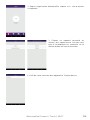 23
23
-
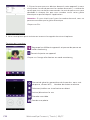 24
24
-
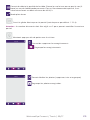 25
25
-
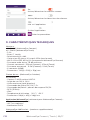 26
26
-
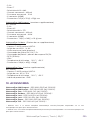 27
27
-
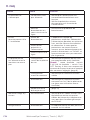 28
28
-
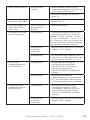 29
29
-
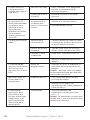 30
30
-
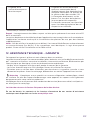 31
31
-
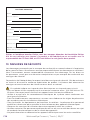 32
32
-
 33
33
-
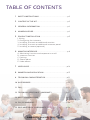 34
34
-
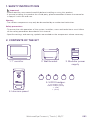 35
35
-
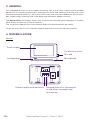 36
36
-
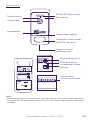 37
37
-
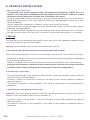 38
38
-
 39
39
-
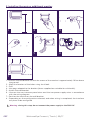 40
40
-
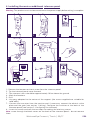 41
41
-
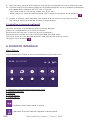 42
42
-
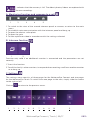 43
43
-
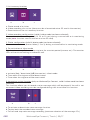 44
44
-
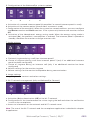 45
45
-
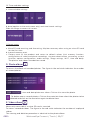 46
46
-
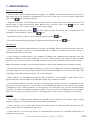 47
47
-
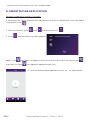 48
48
-
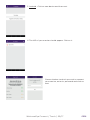 49
49
-
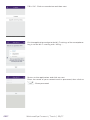 50
50
-
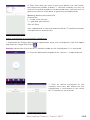 51
51
-
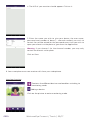 52
52
-
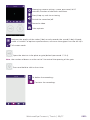 53
53
-
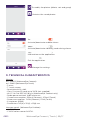 54
54
-
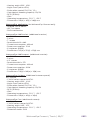 55
55
-
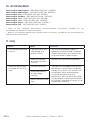 56
56
-
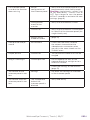 57
57
-
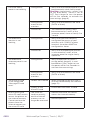 58
58
-
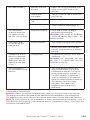 59
59
-
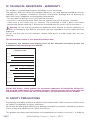 60
60
-
 61
61
-
 62
62
-
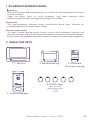 63
63
-
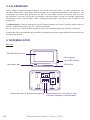 64
64
-
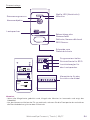 65
65
-
 66
66
-
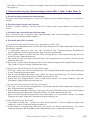 67
67
-
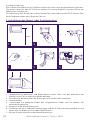 68
68
-
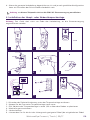 69
69
-
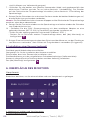 70
70
-
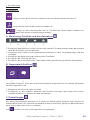 71
71
-
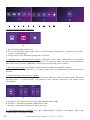 72
72
-
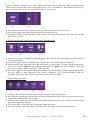 73
73
-
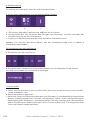 74
74
-
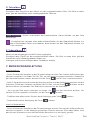 75
75
-
 76
76
-
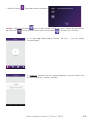 77
77
-
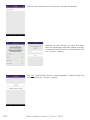 78
78
-
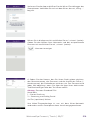 79
79
-
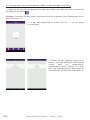 80
80
-
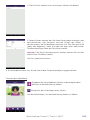 81
81
-
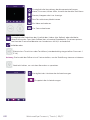 82
82
-
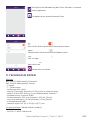 83
83
-
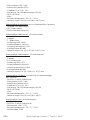 84
84
-
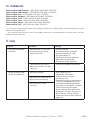 85
85
-
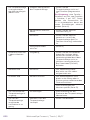 86
86
-
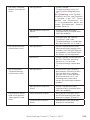 87
87
-
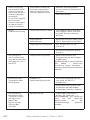 88
88
-
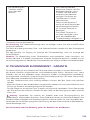 89
89
-
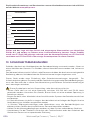 90
90
-
 91
91
-
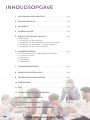 92
92
-
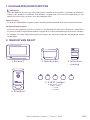 93
93
-
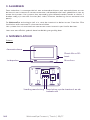 94
94
-
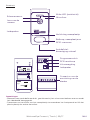 95
95
-
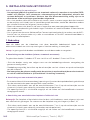 96
96
-
 97
97
-
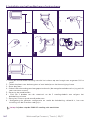 98
98
-
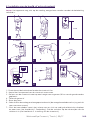 99
99
-
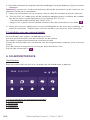 100
100
-
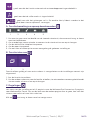 101
101
-
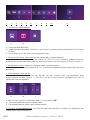 102
102
-
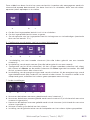 103
103
-
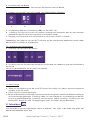 104
104
-
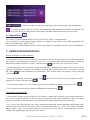 105
105
-
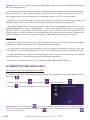 106
106
-
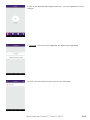 107
107
-
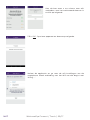 108
108
-
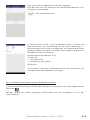 109
109
-
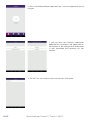 110
110
-
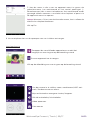 111
111
-
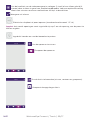 112
112
-
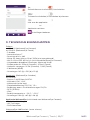 113
113
-
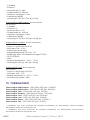 114
114
-
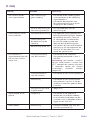 115
115
-
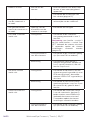 116
116
-
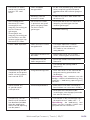 117
117
-
 118
118
-
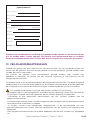 119
119
-
 120
120
-
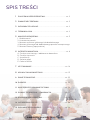 121
121
-
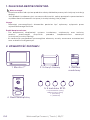 122
122
-
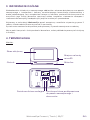 123
123
-
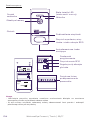 124
124
-
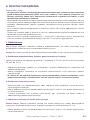 125
125
-
 126
126
-
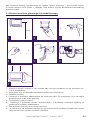 127
127
-
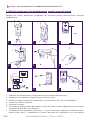 128
128
-
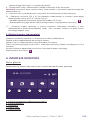 129
129
-
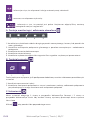 130
130
-
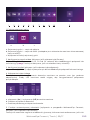 131
131
-
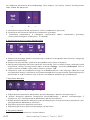 132
132
-
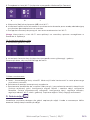 133
133
-
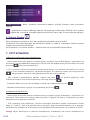 134
134
-
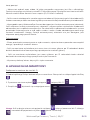 135
135
-
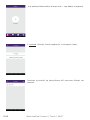 136
136
-
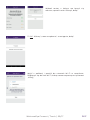 137
137
-
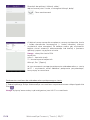 138
138
-
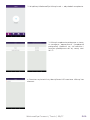 139
139
-
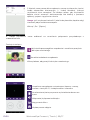 140
140
-
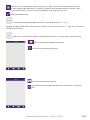 141
141
-
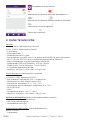 142
142
-
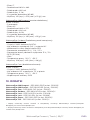 143
143
-
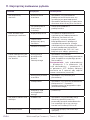 144
144
-
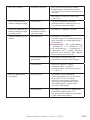 145
145
-
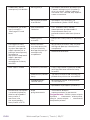 146
146
-
 147
147
-
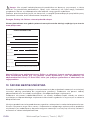 148
148
-
 149
149
-
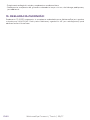 150
150
-
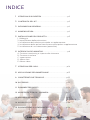 151
151
-
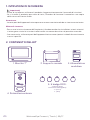 152
152
-
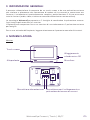 153
153
-
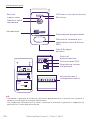 154
154
-
 155
155
-
 156
156
-
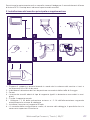 157
157
-
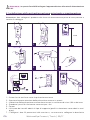 158
158
-
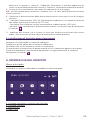 159
159
-
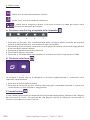 160
160
-
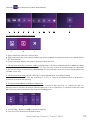 161
161
-
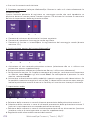 162
162
-
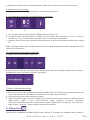 163
163
-
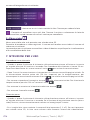 164
164
-
 165
165
-
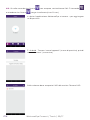 166
166
-
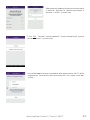 167
167
-
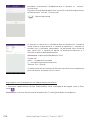 168
168
-
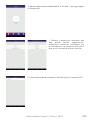 169
169
-
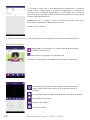 170
170
-
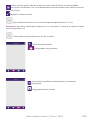 171
171
-
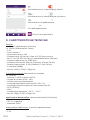 172
172
-
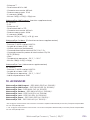 173
173
-
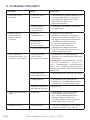 174
174
-
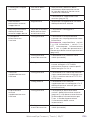 175
175
-
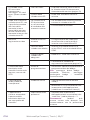 176
176
-
 177
177
-
 178
178
-
 179
179
-
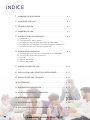 180
180
-
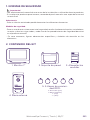 181
181
-
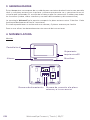 182
182
-
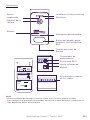 183
183
-
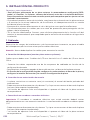 184
184
-
 185
185
-
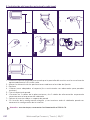 186
186
-
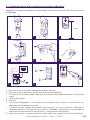 187
187
-
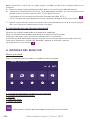 188
188
-
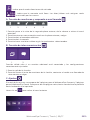 189
189
-
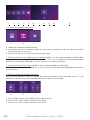 190
190
-
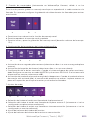 191
191
-
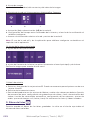 192
192
-
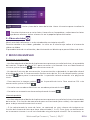 193
193
-
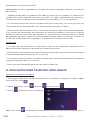 194
194
-
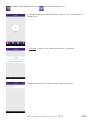 195
195
-
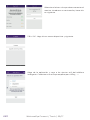 196
196
-
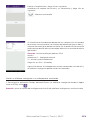 197
197
-
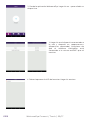 198
198
-
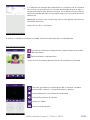 199
199
-
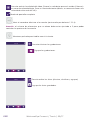 200
200
-
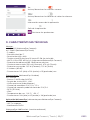 201
201
-
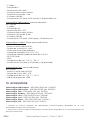 202
202
-
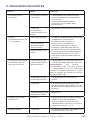 203
203
-
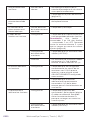 204
204
-
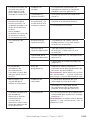 205
205
-
 206
206
-
 207
207
-
 208
208
-
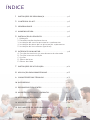 209
209
-
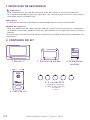 210
210
-
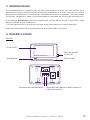 211
211
-
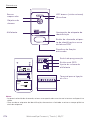 212
212
-
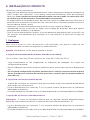 213
213
-
 214
214
-
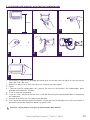 215
215
-
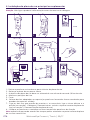 216
216
-
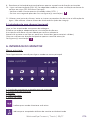 217
217
-
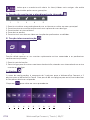 218
218
-
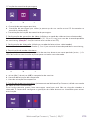 219
219
-
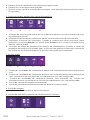 220
220
-
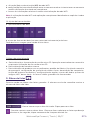 221
221
-
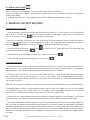 222
222
-
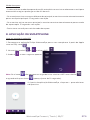 223
223
-
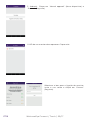 224
224
-
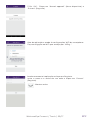 225
225
-
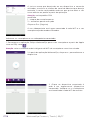 226
226
-
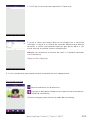 227
227
-
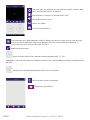 228
228
-
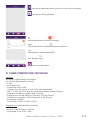 229
229
-
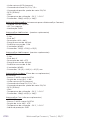 230
230
-
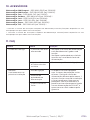 231
231
-
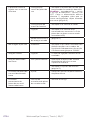 232
232
-
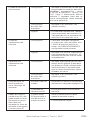 233
233
-
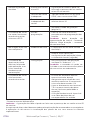 234
234
-
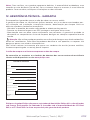 235
235
-
 236
236
-
 237
237
-
 238
238
-
 239
239
-
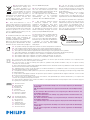 240
240
Philips Welcome DES9900VDP/29 Benutzerhandbuch
- Typ
- Benutzerhandbuch
in anderen Sprachen
- English: Philips Welcome DES9900VDP/29 User manual
- français: Philips Welcome DES9900VDP/29 Manuel utilisateur
- español: Philips Welcome DES9900VDP/29 Manual de usuario
- italiano: Philips Welcome DES9900VDP/29 Manuale utente
- Nederlands: Philips Welcome DES9900VDP/29 Handleiding
- português: Philips Welcome DES9900VDP/29 Manual do usuário
- polski: Philips Welcome DES9900VDP/29 Instrukcja obsługi
Andere Dokumente
-
Philips 531004 Schnellstartanleitung
-
Philips DES9300VDP - WelcomeEye Compact Benutzerhandbuch
-
Extel WEVA DB-9035E Installation and User Manual
-
Extel LEVO Installation and User Manual
-
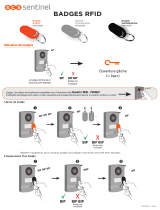 SCS Sentinel PPD0086 Bedienungsanleitung
SCS Sentinel PPD0086 Bedienungsanleitung
-
Philips DES9300DDE/10 Product Datasheet
-
Philips DES9500DDE/10 Product Datasheet
-
Philips DES9300DDE/10 Product Datasheet
-
Philips DES9500DDE/10 Product Datasheet
-
Philips DES9500DDE/10 Product Datasheet